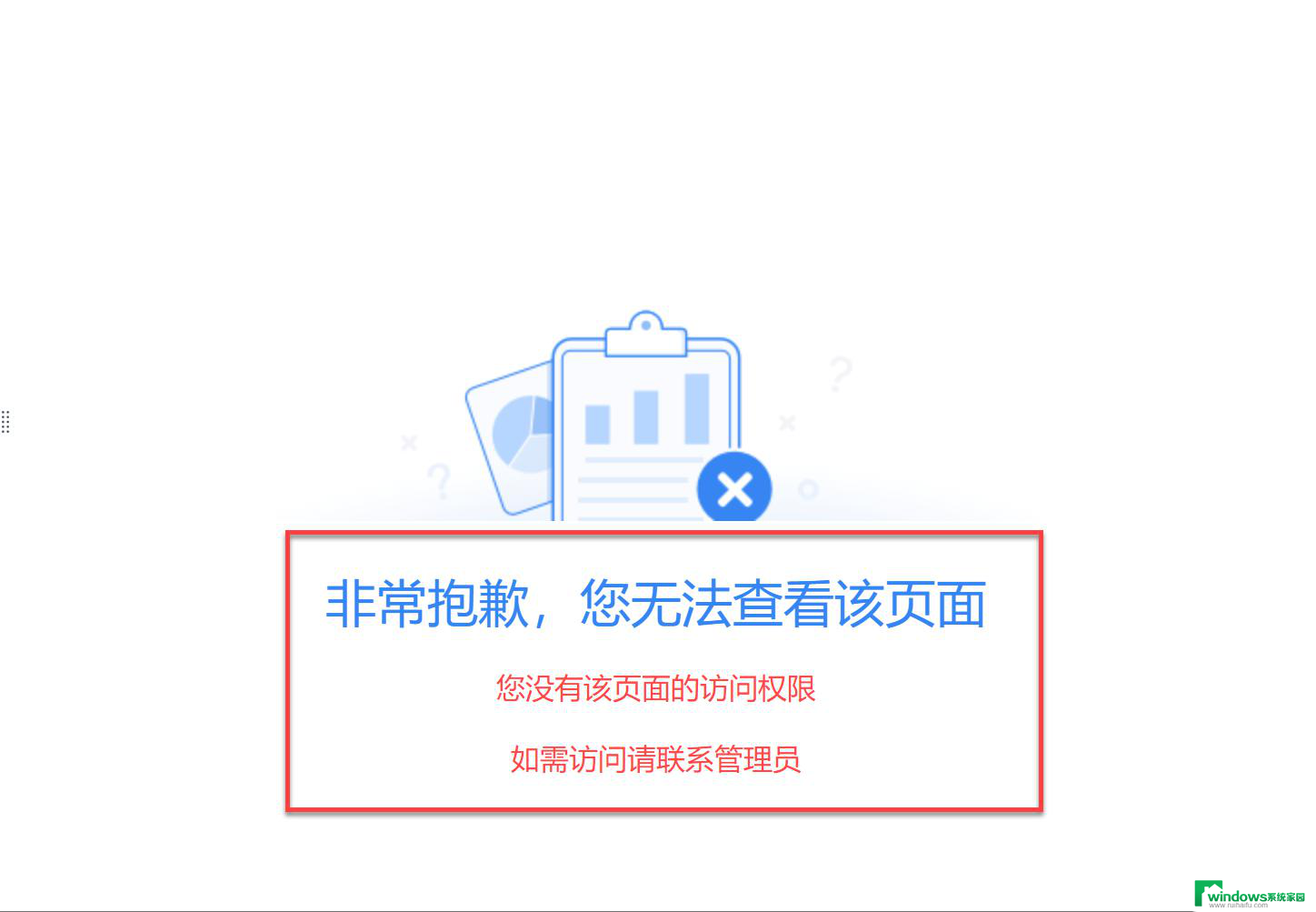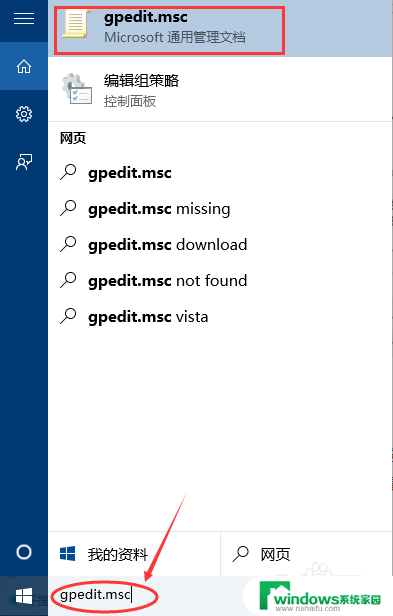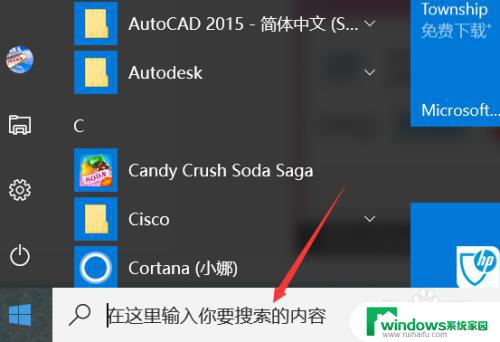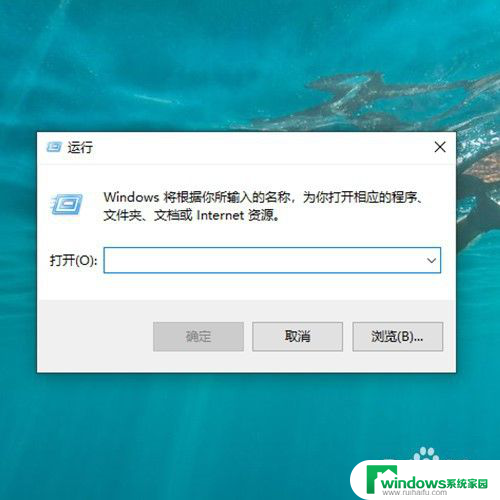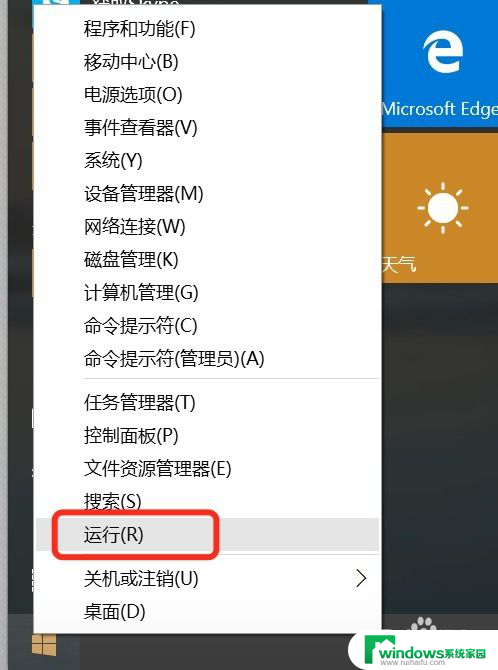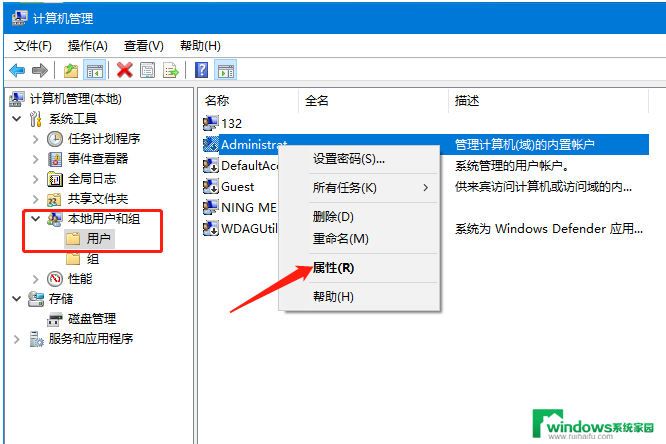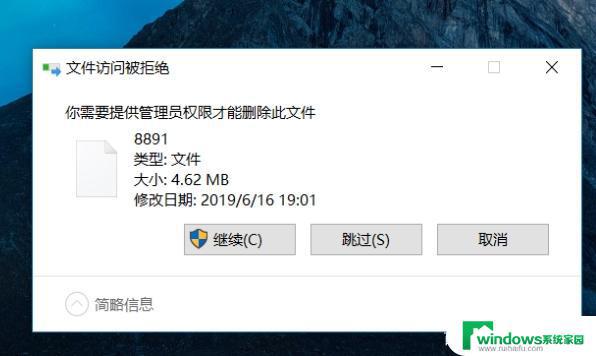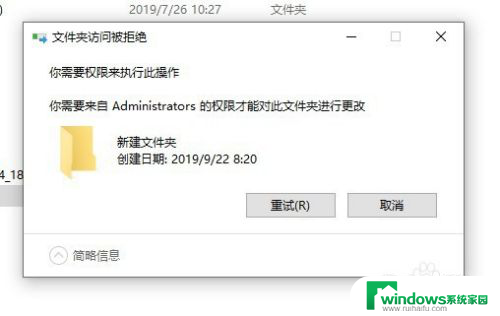Win10右键没有管理员取得所有权?快来看解决方法!
win10右键没有管理员取得所有权,很多人在使用Win10操作系统时,可能会遇到右键菜单中没有管理员取得所有权的情况,这时候我们就需要通过一些简单的步骤来解决这个问题,以便在使用电脑时能够更加方便地进行各种操作。下面就来详细介绍一下解决方法。
最近有用户反馈原来的windows10正式版系统在右键加入了“管理员取得权限”方便使用,不过在升级Win10系统后。这个菜单消失不见了,那么如何解决呢?
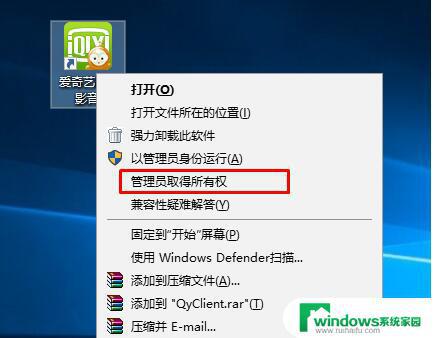 应该是新的Win10系统升级后还原了一些注册表设置导致,我们重新添加管理员取得所有权即可。第一步、打开记事本,或在桌面先新建一个文本文档打开,然后复制以下注册表代码到记事本中;
应该是新的Win10系统升级后还原了一些注册表设置导致,我们重新添加管理员取得所有权即可。第一步、打开记事本,或在桌面先新建一个文本文档打开,然后复制以下注册表代码到记事本中;
Windows Registry Editor Version 5.00[-Hkey_CLASSES_ROOT*shellrunas][Hkey_CLASSES_ROOT*shellrunas]@="获取超级管理员权限""Icon"="C:WindowsSystem32imageres.dll,-78""NoWorkingDirectory"=""[Hkey_CLASSES_ROOT*shellrunascommand]@="cmd.exe /c takeown /f "%1" && icacls "%1" /grant administrators:F""IsolatedCommand"="cmd.exe /c takeown /f "%1" && icacls "%1" /grant administrators:F"[-Hkey_CLASSES_ROOTDirectoryshellrunas][Hkey_CLASSES_ROOTDirectoryshellrunas]@="获取超级管理员权限""Icon"="C:WindowsSystem32imageres.dll,-78""NoWorkingDirectory"=""[Hkey_CLASSES_ROOTDirectoryshellrunascommand]@="cmd.exe /c takeown /f "%1" /r /d y && icacls "%1" /grant administrators:F /t""IsolatedCommand"="cmd.exe /c takeown /f "%1" /r /d y && icacls "%1" /grant administrators:F /t"[-Hkey_CLASSES_ROOTdllfileshell][Hkey_CLASSES_ROOTdllfileshellrunas]@="获取超级管理员权限""HasLUAShield"="""NoWorkingDirectory"=""[Hkey_CLASSES_ROOTdllfileshellrunascommand]@="cmd.exe /c takeown /f "%1" && icacls "%1" /grant administrators:F""IsolatedCommand"="cmd.exe /c takeown /f "%1" && icacls "%1" /grant administrators:F"[-Hkey_CLASSES_ROOTDriveshellrunas][Hkey_CLASSES_ROOTDriveshellrunas]@="获取超级管理员权限""Icon"="C:WindowsSystem32imageres.dll,-78""NoWorkingDirectory"=""[Hkey_CLASSES_ROOTDriveshellrunascommand]@="cmd.exe /c takeown /f "%1" /r /d y && icacls "%1" /grant administrators:F /t""IsolatedCommand"="cmd.exe /c takeown /f "%1" /r /d y && icacls "%1" /grant administrators:F /t"
第二步、然后右键另存为“管理员取得所有权.reg”,保存类型选择“所有文件”;第三步、双击创建好的reg文件,导入就可以了。上述windows10系统下右键添加管理员权限的方法主要是通过修改注册表来完成的,这个方法比较简单的是不用用户点击注册表去修改。只要制作好一份.reg文件直接加入到注册表就可以了。
以上就是Win10右键没有管理员权限的所有内容,如果您还不清楚,请按照小编的方法操作,希望这些能对大家有所帮助。